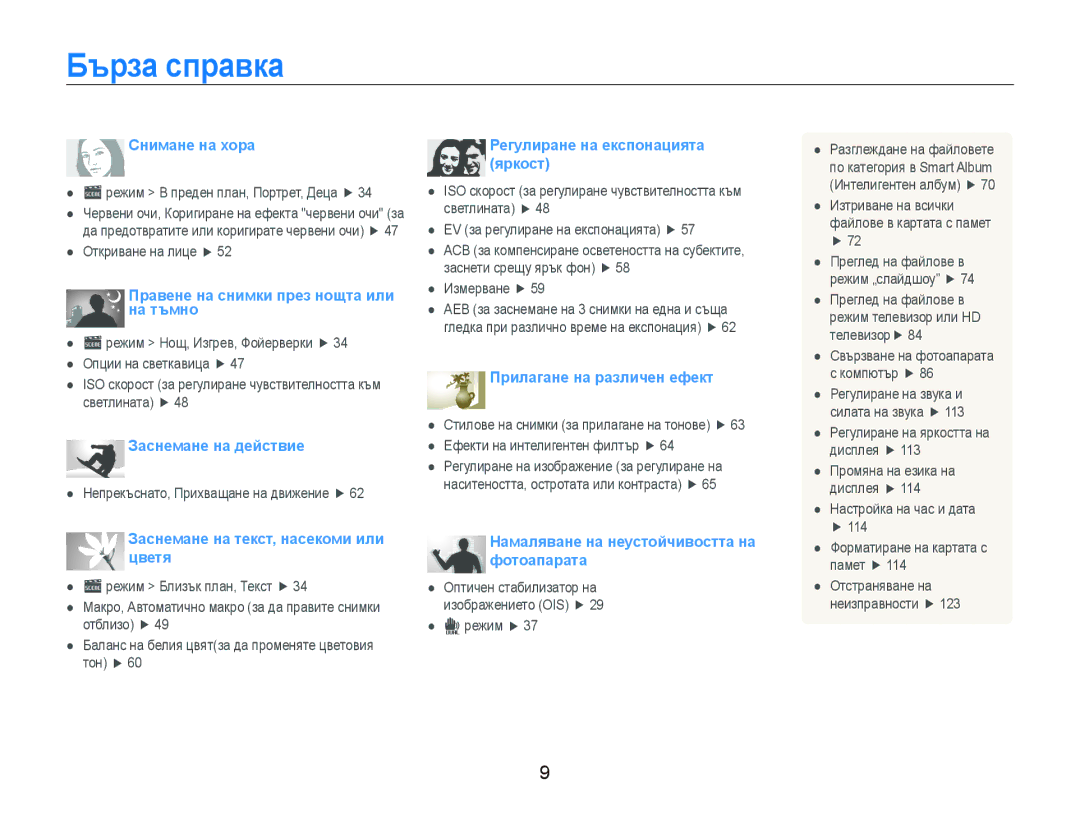ST5500
Избягвайте смущения на пейсмейкъри
Дръжте фотоапарата далеч от малки деца и домашни любимци
Предотвратете увреждане на зрението на обектите
Предупреждения, свързани с безопасността
Информация за здраве и безопасност
Мерки за безопасност
Следвайте всички предупреждения и разпоредби за безопасност
Използвайте само принадлежности, одобрени от Samsung
Предпазвайте обектива на фотоапарата
Изключвайте фотоапарата в близост на медицинско оборудване
Използвайте фотоапарата в нормалната позиция
Избягвайте контакт с вътрешната антена на фотоапарата
Организация на ръководството на потребителя
Авторски права
Съкращения, използвани в ръководството
Знаци, използвани в ръководството
Икони, използвани в ръководството
Икони на режим за заснемане
Обект, фон и композиция
Изрази, използвани в ръководството
Натискане на затвора
Експонация яркост
Червени очи или
Обичайни въпроси
Чувствителност. стр
Бърза справка
Снимане на хора
Съдържание
Основни функции Разопаковане
Съдържание
Използване на функцията интелигентно разпознаване
100
Основни функции
Разопаковане
Допълнителни аксесоари
Подредба на елементите на фотоапарата
Бутон за мащабиране
Подредба на елементите на фотоапарата
Сензорен екран Лампа за статус
Hdmi вход
Бутнете блокировката нагоре, за да освободите батерията
Поставяне на батерията и картата с памет
Изваждане на батерията и картата с памет
Батерия
Включване на фотоапарата
Зареждане на батерията и включване на фотоапарата
Зареждане на батерията
Включване на фотоапарата в режим Възпроизвеждане
Изберете
Извършване на началните настройки
Изберете Language
Изберете часова зона и изберете
Докоснете целта на екрана с помощта на стилуса
Извършване на началните настройки
Изберете Калибриране
Изберете да превключите на режим Заснемане
Икони за статус
Научаване на иконите
Икони опции докосване
Дърпане
Използване на чувствителния на допир екран
Докосване
За да скролирате хоризонтално, извлечете вляво или вдясно
Използване на чувствителния на допир екран
Използване на жестове
Интелигентен автоматичен Направете снимка
Избор на режим на снимане
Изберете иконата за режим Изберете режим
Интелигентно разпознаване на сцена Запишете
Достигнете Интелигентен автоматичен режим стр
Избор на режим на снимане
По-долу
Настройка на звука
Настройване на сензорния екран и звука
Настройка на вида дисплей за сензорния екран
Изберете “ Звуков сигнал
Ако не, изберете икона на режим ““a
Заснемане
Натиснете Затвор, за да снимате
Зелената рамка означава, че обектът е на фокус
Заснемане
Мащабиране
Цифрово увеличение
Намаляване на неустойчивостта на фотоапарата OIS a p s v D
Фокусиране на кадъра
Дръжте правилно фотоапарата
Натискане наполовина бутона на затвора
Намаляване на неустойчивостта на фотоапарата
Използвайте функцията заключване на фокуса
Избягване на заснемане на обекта извън фокус
Фокусирането на обекта може да е трудно, когато
Когато обектите се движат бързо
Разширени функции
Запис на гласови бележки …………………………………
Режими на заснемане
Изберете фон
Режими на заснемане
Натиснете наполовина Затвор, за да фокусирате
Специфичен фон
За да направите кожата на субекта да изглежда по
Използване на режим Заснемане отблизо
Режим Заснемане, изберете a “ s ““
Ниво
Използване на режим Водач на кадри
Настройка на експонацията в режим Нощен
Режим Заснемане, изберете a ““d
Използване на режим Dual is Двоен is
Изберете f “ ““Скорост на затвора
Затвор, за да фокусирате
Запис на видео клип
Използване на режим Program Програма
Режим Заснемане, изберете a “ p
За да поставите записването на пауза
Изберете ““ ““звукова опция
Стоп Затвор Разширени функции
Няма да се промени и ще се използват настройките по
Запис на гласова бележка
Запис на гласови бележки a p s d
Добавяне на гласова бележка към снимка
Опции за заснемане
Когато правите снимка
Избор на резолюция и качество
Избор на резолюция S a p s d v D
3840 X
Режими v и D, изберете f “ Изберете опция
Избор на качество на снимка a p s d
Избор на резолюция и качество
При запис на видеоклип
Натиснете Затвор, за да стартирате таймера
Използване на таймера S a p s d v D
Научете как да настройвате таймера за забавено заснемане
Режим Заснемане, изберете
Използване на таймера
Натиснете Затвор
Застанете на разстояние до 3 м от фотоапарата в
Използване на светкавицата S a p s
Заснемане на тъмно
Предотвратяване на червени очи a p s
Режим Заснемане, изберете Изберете опция
Режим Заснемане, изберете f “ Изберете опция
Настройка на ISO скорост p
Заснемане на тъмно
Светкавицата се активира, когато oбектът или фонът
Нормален АФ
Промяна във фокуса на фотоапарата
Режим Заснемане, изберете
Задържите фотоапарата неподвижна
Режим Заснемане, изберете f “
Използване на интелигентен фокус докосване a p s d
Промяна във фокуса на фотоапарата
Докоснете обекта, който искате да проследите в
Регулиране на областта на фокусиране
Употреба на заснемане с едно докосване
Докоснете и задръжте, докато индикаторът за ниво се изпълни
Фотоапарата ще разпознае лицата
Използване на функцията разпознаване на лице a p s d
Отчитане на лица
Докоснете ги, за да фокусирате
Снимайте се сами.Фокусното разстояние ще се настрои близо
Заснемане на самопортрет Заснемане на усмивка
Използване на функцията разпознаване на лице
Фотоапаратта автоматично освобождава затвора, когато
На екрана
Отчитане на мигане
Използване на функцията интелигентно разпознаване на лице
Когато отчитането на мигане бъде неуспешно се появява
Можете да регистрирате любимите си лица, за да
Моята звезда
Режим Заснемане, изберете f ““ “ Някои режими, изберете f “
Подравнете лицето на Вашия обект с овалния водач и
Преглед на любимите ви лица
Изберете когато се появи списъкът с лица
Любимите Ви лица са посочени с в списъка с лица
Изберете , за да промените категорията на любимите си лица
По-тъмно Неутрално По-ярко +
Регулиране на яркостта и цвета
Ръчна корекция на експонацията EV
Изберете стойност за корекция на експонацията
Режим Заснемане, изберете f ““ “
Компенсация за фоново осветление ACB p
Регулиране на яркостта и цвета
Без Acbс ACB
Режим Заснемане, изберете f “ “
Промяна на опцията за измерване p d v D
Режими v и D, изберете f “
Или хомогенни лампи
Режим Заснемане, изберете f ““ Изберете опция
Облачно Дневна светлина Волфрам
Автоматичен баланс на белия цвят
Определете свой собствен баланс на бялото
Използване на режими на извеждане p s
Непрекъснато
Изберете , за да определите свой RGB тон
Подобряване на вашите снимки
Прилагане на фото стилове a p d
Определяне на свой собствен RGB тон
Подобряване на вашите снимки
Прилагане на ефекти на интелигентен филтър a p d
Нормален Без ефект
Регулирайте остротата, наситеността и контраста на снимките
Корекция на изображенията p
Изберете стойност за корекция на избраният елемент
Острота Контраст Наситеност
Възпроизвеждане/ Редактиране
Печат на снимки с фото принтер
Стартиране на режим Възпроизвеждане
Възпроизвеждане
Натиснете Възпроизвеждане
Стартирайте „слайд шоу стр
Възпроизвеждане
Избиране на меню чрез разпознаване на движение
Движение
Режим Възпроизвеждане, изберете
Оценяване на любимите ви лица
Лице
Изберете “ лице
Изберете , или ., за да промените оценката за лице
Категория
Изберете файловете, които желаете да защитите
Режим Възпроизвеждане, изберете M
Изберете Защита ““Избор
Преглед на файловете като миниатюри
На няколко файла
Изберете Защита ““Всички ““Заключване
Изберете Изтриване “ Всички “ Да
Изберете . ““Копиране в карта
Преглед на снимки
Режим Възпроизвеждане, изберете M Изберете Кошче “ Вкл
Изберете Да, за да копирате файлове
Стартиране на „слайдшоу
Уголемяване на снимка
Ефект меню
Изберете , за да стартирате слайдшоуто
Възпроизвеждане на видеоклип
Ефект
Заснемане на изображение по време на възпроизвеждане
Пускане на гласова бележка
Изрязване на видеоклип по време на възпроизвеждане
Пускане на гласова бележка
Режим Възпроизвеждане изберете снимка “ M
Изберете Гласова бележка “ Вкл
Преоразмеряване на снимки
Редактиране на снимка
Завъртане на снимка
Режим Възпроизвеждане изберете снимка “ Изберете ““опция
Изберете ““опция
Прилагане на фото стилове
Редактиране на снимка
Изберете За да определите свой RGB тон
Филтър
Прилагане на ефекти на интелигентен
Изберете ““ефект
Режим Възпроизвеждане изберете снимка “ Изберете “
Прилагане на специален ефект
Коригиране на проблеми с експонацията
Регулиране на Яркост/Контраст/Наситеност
Режим Възпроизвеждане изберете M Изберете . “ Dpof ““Избор
Редактиране на снимки на портрети
Създаване на ред за отпечатване Dpof
Изберете снимка, която желаете да отпечатате
Укажете размера за печат
Настройте Dpof опции
Изберете , или ., за да зададете броя копия Изберете
Само с принтери, съвместими с Dpof
Преглед на файлове в режим телевизор или HD телевизор
Възпроизвеждане
Преглед на файловете на HD телевизор
Преглед на файлове в режим телевизор или HD телевизор
Включете фотоапарата
Дистанционното управление на телевизора
Прехвърляне на файлове на компютър за Windows
Изисквания за Intelli-studio
Изберете Yes Да
Прехвърляне на файлове чрез Intelli-studio
Прехвърляне на файлове на компютър за Windows
Изберете . два пъти “ Компютърен софтуер ““
Използване на Intelli-studio
Фотоапарат
Щракнете в излязлото съобщение Извадете USB кабела
На Вашия компютър, изберете Моят компютър ““
Сменяем диск ““DCIM ““100PHOTO
Има вероятност фотоапарата да не може да се отстрани
Прехвърляне на файлове на компютър за Мас
Печат на снимки с фото принтер PictBridge
Изберете , за да отпечатате
Изберете Да, за да потвърдите
Печат на снимки с фото принтер PictBridge
Конфигуриране на настройки за печат
Безжична мрежа/Bluetooth
Изберете Настройка на AP
Автоматично свързване към Wlan
Режим Заснемане или Възпроизвеждане, изберете N “ n
Изберете АР устройство
Свързване към Wlan и конфигуриране на мрежови настройки
Ръчно свързване към Wlan
Изберете IP настройка “ Ръчно
Съвети за мрежова връзка
Изберете Потребителска настройка
Съхраняване на Вашата информация
Съхраняване на email адреси
Изберете Е-мейл адрес
Задаване на парола
Настройване на размер на файл за споделяне
Конфигуриране на WPS настройка
Изберете Dlna размер на снимката
Въвеждане на текст
Промяна на парола
Проверка на информация
Изберете . ““Промяна на парола
Режим Заснемане или Възпроизвеждане, изберете N “
Достъп до уебстраници
Икони на уебстраница
Въведете заглавие и изберете албум и след това изберете
Качване на снимки или видеоклипове
Използване на уебстраници за споделяне на снимки или видео
Изберете Дата, за да категоризирате файловете. стр
Въведете email адресите на изпращача и получателя
Изпращане на снимки по email
Снимките ще бъдат изпратени до съответните email адреси
Изберете Избрани файлове
Преглед на снимки или видеоклипове на Dlna устройства
Преглед на снимки или видеоклипове на телевизионен екран
DMP
Изберете устройство рендер, което ще показва
Преглед на снимки или видеоклипове на
Друго устройство рендер
Снимките или видеоклиповете
Зададете. стр
Ако изключите устройството по необичаен начин, докато
Отчита устройството като все още свързано
Видеоклиповете ще бъдат споделяни в оригиналните им
Въведете паролата 4 цифри на фотоапарата
Друг фотоапарат
Изберете Изпрати Изберете Приемане
Приемник
108
Въведете парола 4~6 цифри и изберете OK
Изпращане на снимки чрез Bluetooth
Изберете устройство с активиран Bluetooth
Изберете ., за да прегледате други устройства
Bluetooth се изключва
Изпращане на снимки чрез Bluetooth
След като изпращането завърши, изберете
Приложения
Изберете опция и запишете настройките си
Меню настройки
Достъп до менюто за настройка
Изберете , за да се върнете на предишния екран
Настройки на дисплея
Настройки звук
Меню настройки
Изкл., 0,5 сек.*, 1 сек., 3 сек
Настройки на фотоапарат
Изкл.*, Вкл
Изкл., 1 мин., 3 мин.*, 5 мин., 10 мин
Изкл.*, Дата, Дата и час
PAL 1080i*, 720p, 576p
Компютър за трансфер на файлове
USB връзка с компютър или принтер
Компютър* Свържете фотоапарата си с
Отпечатване на файлове
Съобщения за грешка
Обектив и екран чувствителен на допир на фотоапарата
Поддръжка на фотоапарата
Почистване на фотоапарата
Тяло на фотоапарата
Карти с памет, които можете да използвате
Информация за картите с памет
Поддръжка на фотоапарата
Капацитет на картата с памет
Спецификации на батерията
Информация за батерията
Продължителност на живот на батерията
Съвети относно зареждането на батерията
Съвети относно зареждане при свързан компютър
Неправилно. За Ваша безопасност, следвайте тези
Физическо нараняване или смърт може да възникне
Ако с батерията се борави невнимателно или
Инструкции за правилно боравене с батерията
Преди да се свържете със сервизния център
Преди да се свържете със сервизния център
“ Моят компютър “ Intelli-studio ““
Спецификации на фотоапарата
Сензор за изображение
Спецификации на фотоапарата
Ефект
Безжична мрежа
Добро Нормално 4320 X
Размери Ш x В x Д
Правилно изхвърляне на батериите в този продукт
Екологичен знак на Samsung
Product Digital Camera W-LAN / BT Models Samsung ST5500
For the following
Manufactured at
EN 60950-12001+A112004 Приложения
Индекс
Дисплей 118 Обектив 118 Тяло
Индекс
Дисплей 113 Достъп 112 Звук 113 фотоапарат
Под Mac 91 под Windows
Достъп Качване на снимка
Видеоклип 44 Фото
Добави шум 81 Елегантен 81 Цветен филтър
Автоматичен макро режим